
怎么重置苹果手机支付号码 苹果手机付款方式的设置教程
发布时间:2024-10-21 14:24:05 来源:丰图软件园
在日常生活中,使用苹果手机进行支付已经变得非常普遍,有时候我们可能会遇到一些问题,比如需要重置支付号码。怎么重置苹果手机的支付号码呢?不用担心苹果手机付款方式的设置教程可以帮助我们解决这个问题。接下来让我们一起来了解如何轻松地重置苹果手机的支付号码吧!
苹果手机付款方式的设置教程
具体方法:
1.在手机桌面上点击设置,然后进去以后就能看到你的用户信息。就是有头像的那一行,点击进去。
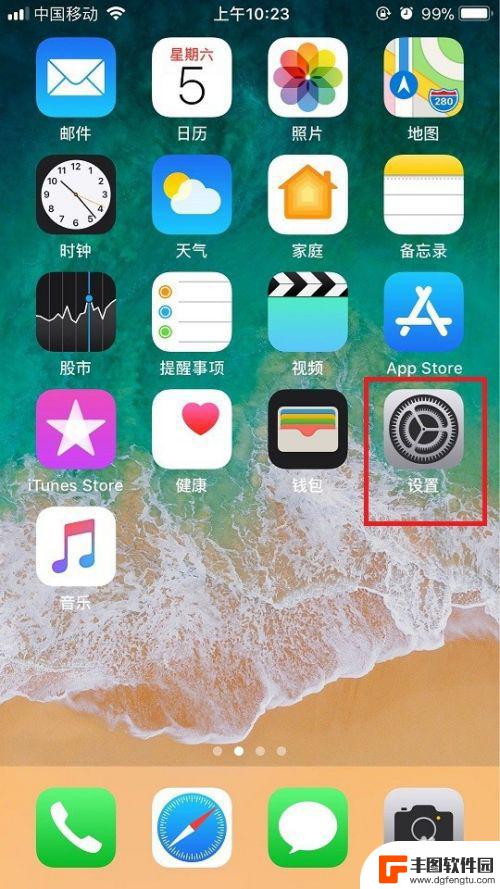
2.进入以后能看到付款和配送字样,就是在这里面进行付款方式的设置,点击进去。
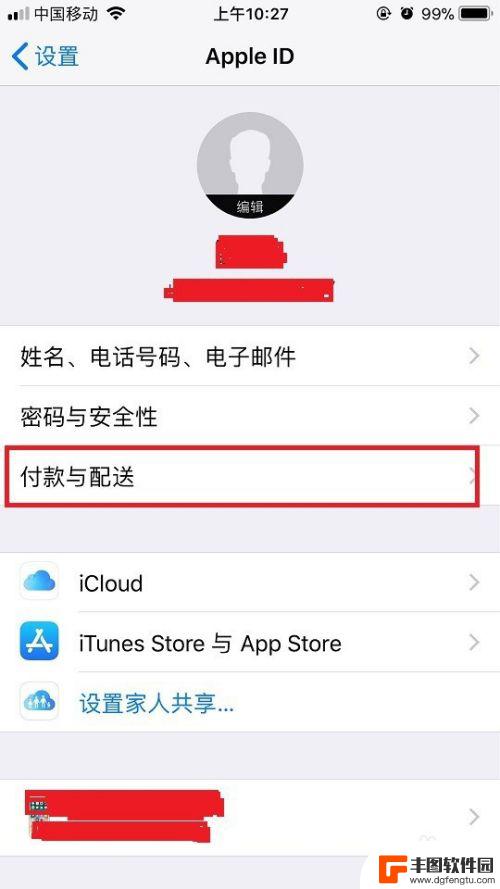
3.进去以后可以看到第一栏的付款方式默认是无。因为手机买过来还没设置过,直接点到付款方式里面去。
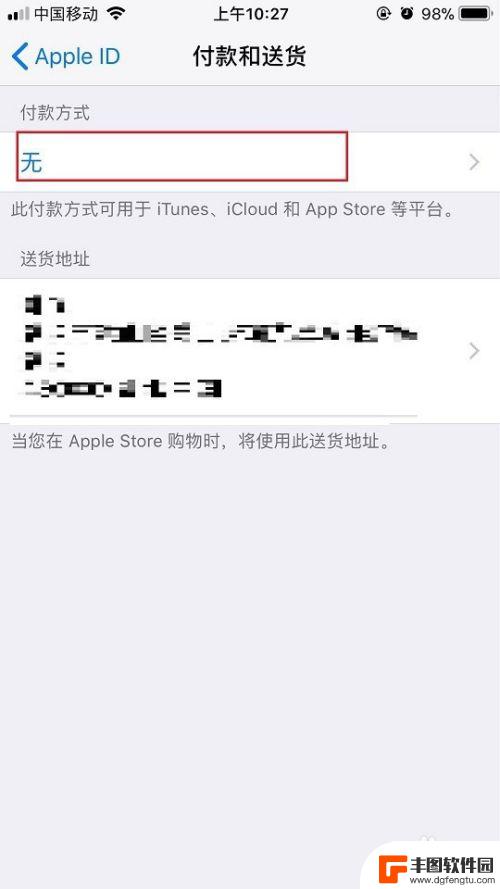
4.这里面我们看到有默认的三个选项,分别是支付宝、信用卡或借记卡、微信。我们先来添加支付宝的支付方式。选择好以后,点击下一步
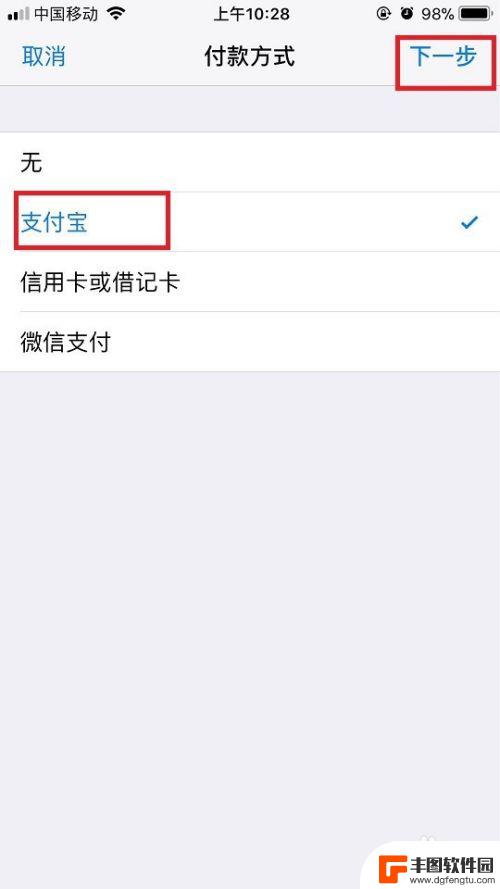
5.然后会出现个人信息页面,下面有个登陆支付宝的按钮,点进去。
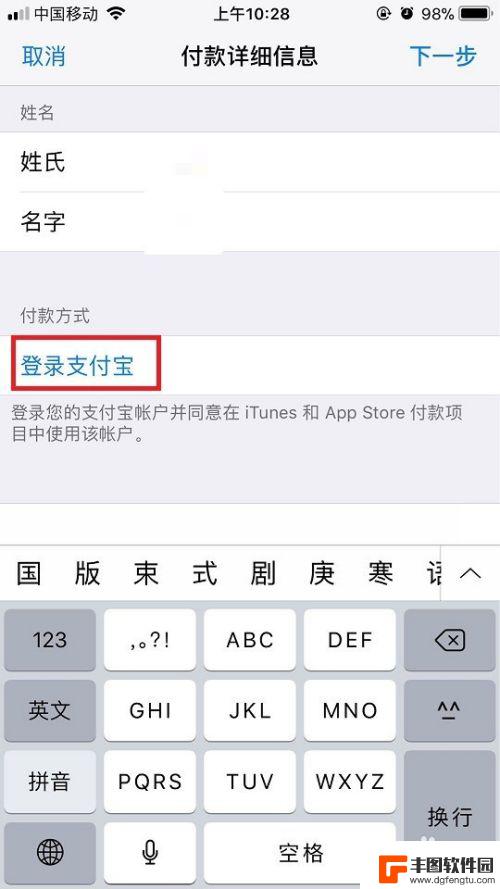
6.此时会出现支付宝的认证界面,有两种认证方式。第一种是通过扫描上面的二维码,第二种是通过短信认证。因为支付宝是安装在这台手机上,因此无法扫描,只能通过短信认证的方式。点击短信验证。
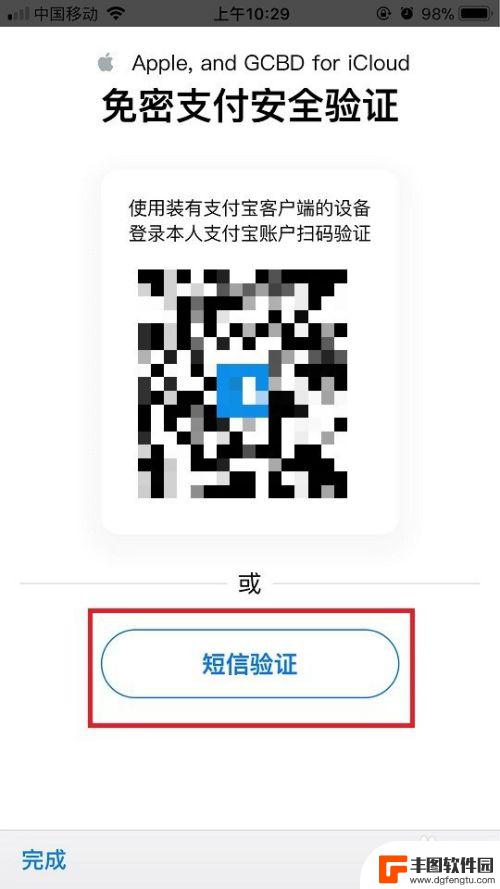
7.这个时候会调到短信认证界面,先输入支付宝账号。然后输入支付宝账号绑定的手机号码。输入完成后点击验证信息。
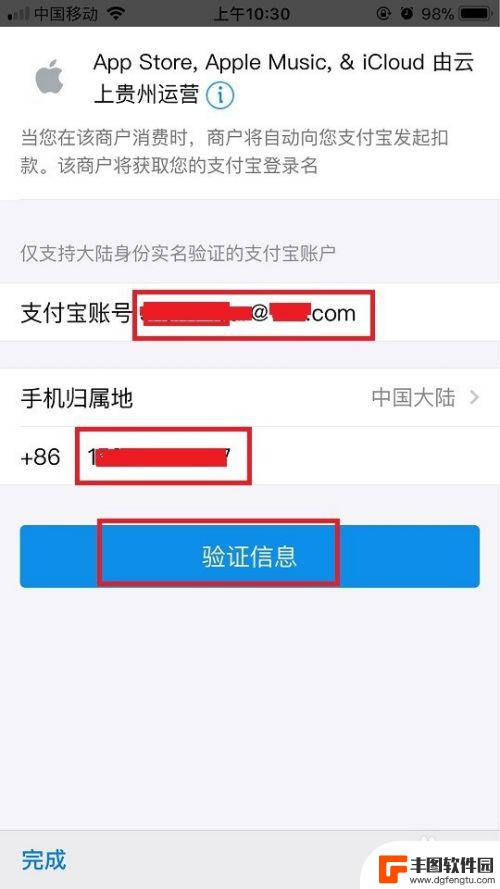
8.这个时候就会收到支付宝发来的短信,里面有个验证码,填到验证页面的验证码栏里。然后点击同意协议并开通。
9.稍等片刻后,就会弹出提示,你支付宝认证完成。点击返回商户,回到刚才的认证页面,会提示账户详细信息验证成功。点击左下角的完成。返回设置界面,这一步的提示略显繁琐。
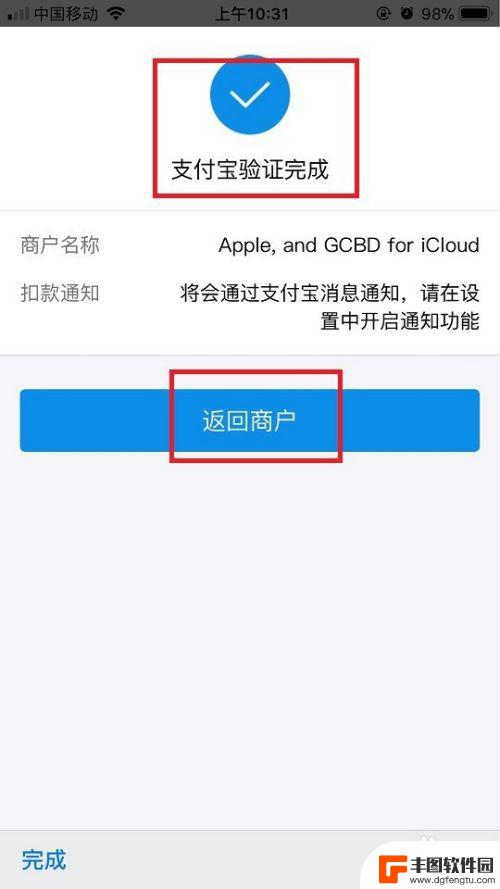
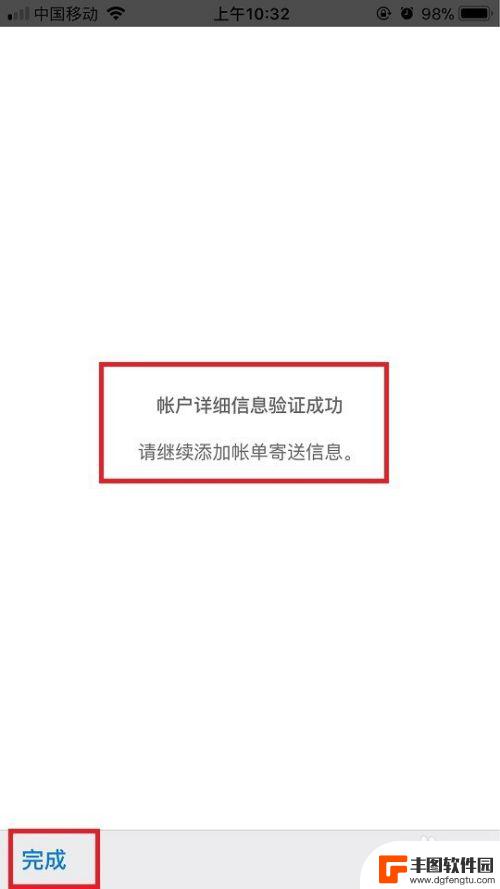
10.会到设置界面后,在姓名下方就能看到添加好的支付宝账号,点击下一步。就完成了设置。这个时候还会收到支付宝的一条短信,提示你绑定支付方式成功。
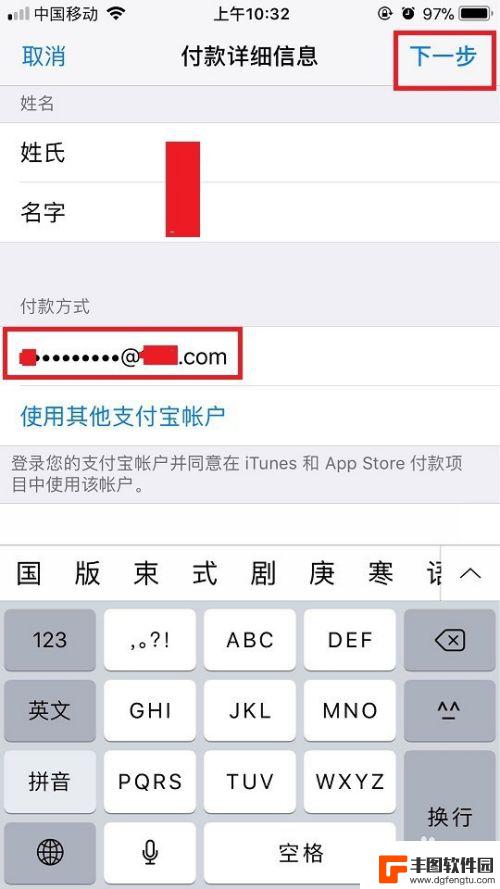
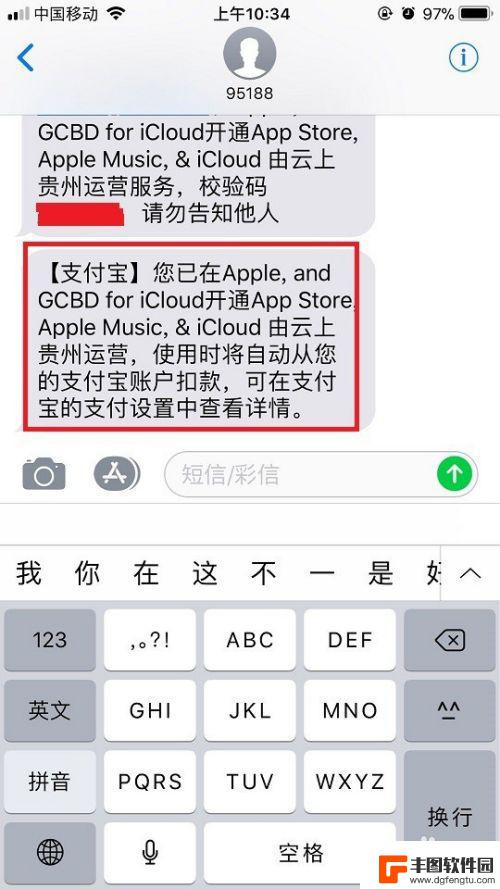
以上就是怎么重置苹果手机支付号码的全部内容,有遇到相同问题的用户可参考本文中介绍的步骤来进行修复,希望能够对大家有所帮助。
热门游戏
- 相关教程
- 小编精选
-
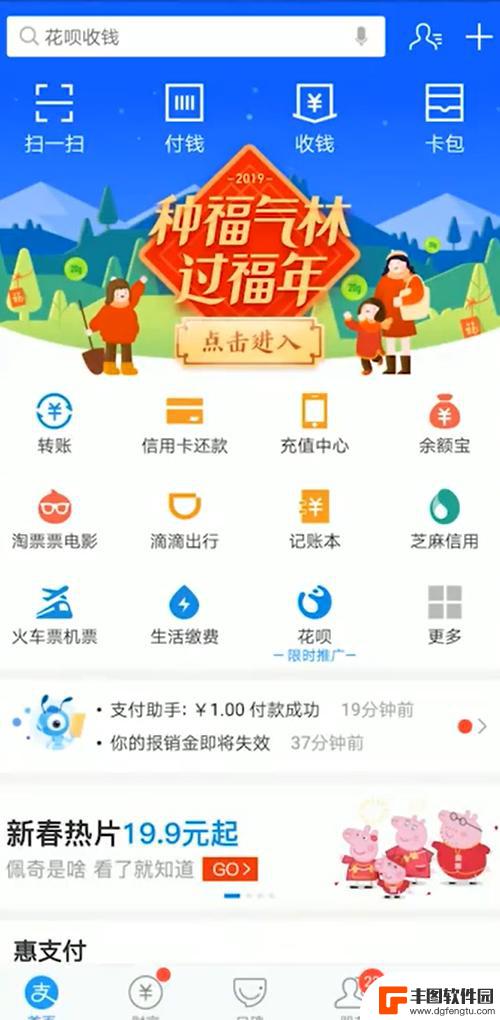
手机支付密码怎么设置视频 手机支付密码设置注意事项
手机支付密码怎么设置视频,手机支付密码的设置是我们使用手机支付过程中非常重要的一步,通过设置支付密码,我们可以保护自己的手机支付账户免受未经授权的访问。很多人在设置支付密码时可...
2023-10-24
-
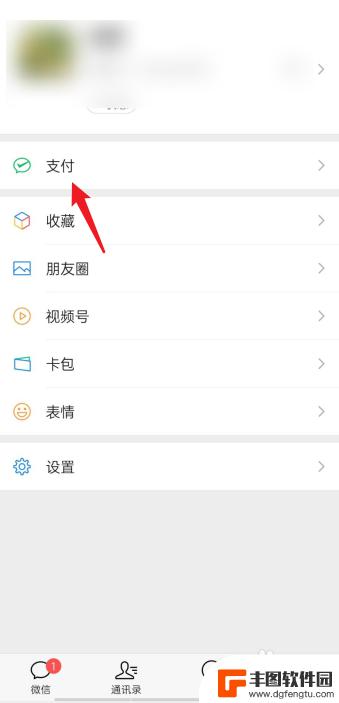
手机里面怎么设置支付加密 微信支付加密设置教程
现在的手机已经成为我们生活中不可或缺的一部分,而手机支付也逐渐成为我们日常消费的主要方式之一,为了保障支付安全,手机支付加密设置显得尤为重要。特别是在使用微信支付时,我们更要注...
2024-08-15
-
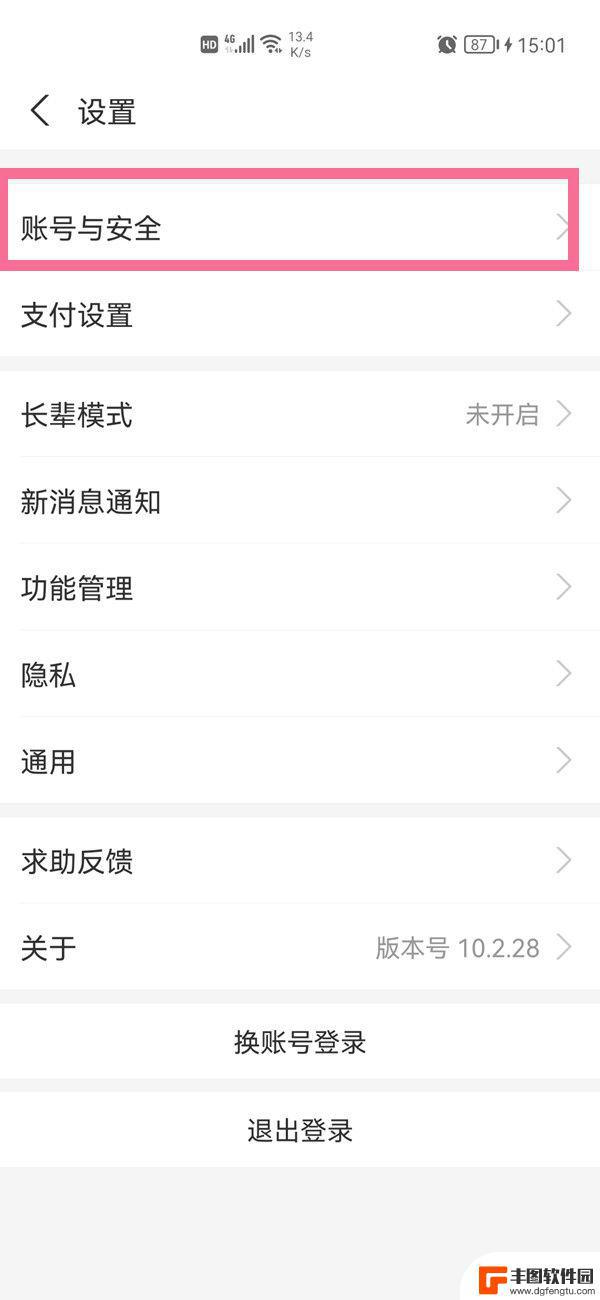
支付宝新手机怎么设置指纹 支付宝指纹解锁设置教程
随着手机支付的普及,越来越多的人选择将支付宝添加到自己的手机中,而在日常使用中,指纹解锁成为了一个便捷的支付方式。那么如何设置支付宝的指纹解锁呢?今天,我们来分享一下支付宝新手...
2023-09-06
-
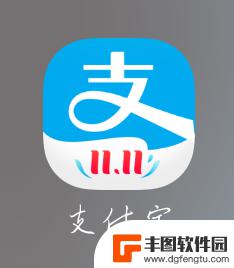
手机怎么设置扫码付款密码 支付宝扫码付款密码设置步骤
手机怎么设置扫码付款密码,在现代社会,随着科技的飞速发展,手机已经成为我们生活中必不可少的工具之一,而手机支付也在近年来迅速流行起来,方便了我们的生活。其中,支付宝的扫码付款功...
2023-10-31
-
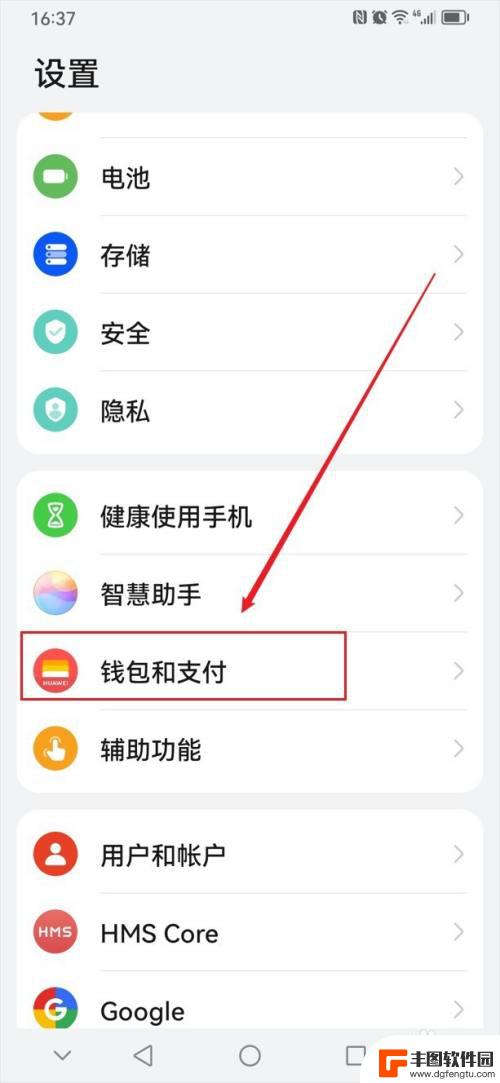
华为手机付款码怎么设置密码 华为支付密码设置注意事项
华为手机付款码怎么设置密码,在现代社会,手机已经成为我们生活中不可或缺的一部分,而华为手机作为一款领先的智能手机品牌,其支付功能也备受用户青睐。为了确保支付的安全性,华为手机支...
2023-11-27
-

怎么设置手机安全支付 华为手机支付安全设置方法
怎么设置手机安全支付,随着移动支付的普及和使用频率的增加,手机安全支付成为了现代人生活中不可或缺的一部分,作为一种便捷、高效的支付方式,手机安全支付给我们的生活带来了很多便利,...
2023-10-09
-

苹果手机电话怎么设置满屏显示 iPhone来电全屏显示怎么设置
苹果手机作为一款备受欢迎的智能手机,其来电全屏显示功能也备受用户青睐,想要设置苹果手机来电的全屏显示,只需进入手机设置中的电话选项,然后点击来电提醒进行相应设置即可。通过这一简...
2024-11-27
-

三星山寨手机怎么刷机 山寨手机刷机工具
在当今科技发展迅速的时代,手机已经成为人们生活中不可或缺的重要工具,市面上除了知名品牌的手机外,还存在着许多山寨手机,其中三星山寨手机尤为常见。对于一些用户来说,他们可能希望对...
2024-11-27













